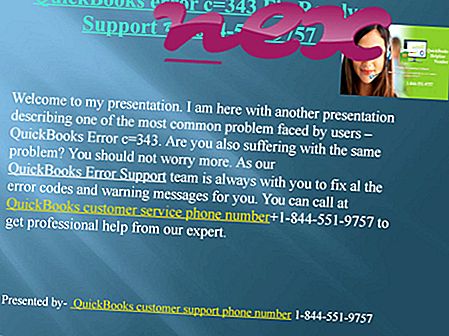Processen kendt som NeroCheck hører til software Ahead Software Gmbh NeroCheck eller Nero AG NeroCheck eller Nero 7 Ultra Edition af Ahead Software GmbH (www.nero.com) eller Nero AG (nero.com).
Beskrivelse: NeroCheck.exe er ikke vigtig for Windows og vil ofte forårsage problemer. NeroCheck.exe er placeret i mappen C: \ Windows \ System32 eller undertiden i en undermappe af C: \ Windows. Filstørrelsen på Windows 10/8/7 / XP er 155.648 bytes.
Programmet har et synligt vindue. Programmet indlæses under Windows-startprocessen (se Registreringsnøgle: MACHINE \ Run). Filen er ikke en Windows-systemfil. NeroCheck.exe er i stand til at registrere tastatur og mus input. Derfor er den tekniske sikkerhedsvurdering 21% farlig ; men du skal også sammenligne denne bedømmelse med brugeranmeldelser.
- Hvis NeroCheck.exe er placeret i en undermappe under "C: \ Program Files \ Common Files", er sikkerhedsvurderingen 2% farlig . Filstørrelsen er 155.648 byte (45% af alle forekomster), 570.664 byte eller 153.136 bytes. Programmet har et synligt vindue. Softwaren starter, når Windows starter (se Registreringsnøgle: MASKIN \ Kør). Filen er ikke en Windows-kernefil. Softwaren kan afinstalleres i Kontrolpanel. Filen er en Verisign signeret fil. Filen NeroCheck.exe signeres digitalt. NeroCheck.exe er i stand til at registrere tastatur og mus input.
Ekstern information fra Paul Collins:
- "NeroFilterCheck" kan køre ved opstart. Forbundet med "Nero Burning Rom" CD-skrivesoftware. Kontroller for driverproblemer
Vigtigt: Nogle malware forklæder sig som NeroCheck.exe, især når de ikke findes i mappen C: \ Windows \ System32. Derfor skal du tjekke NeroCheck.exe-processen på din pc for at se, om det er en trussel. Vi anbefaler Security Task Manager til at verificere din computers sikkerhed. Dette var et af de mest populære downloads fra The Washington Post og PC World .
En ren og ryddig computer er nøglekravet for at undgå problemer med NeroCheck. Dette betyder at køre en scanning efter malware, rense din harddisk vha. 1 cleanmgr og 2 sfc / scannow, 3 afinstallere programmer, som du ikke længere har brug for, kontrollere for Autostart-programmer (ved hjælp af 4 msconfig) og aktivere Windows '5 automatiske opdatering. Husk altid at udføre periodiske sikkerhedskopier eller i det mindste at indstille gendannelsespunkter.
Hvis du oplever et faktisk problem, kan du prøve at huske den sidste ting, du gjorde, eller den sidste ting, du installerede, før problemet dukkede op for første gang. Brug kommandoen 6 resmon til at identificere de processer, der forårsager dit problem. Selv for alvorlige problemer snarere end at geninstallere Windows er det bedre med at reparere din installation eller for Windows 8 og senere versioner at udføre kommandoen 7 DISM.exe / Online / Cleanup-image / Restorehealth. Dette giver dig mulighed for at reparere operativsystemet uden at miste data.
For at hjælpe dig med at analysere NeroCheck.exe-processen på din computer har følgende programmer vist sig at være nyttige: En sikkerhedsopgavehåndtering viser alle kørende Windows-opgaver, herunder indlejrede skjulte processer, såsom tastatur- og browserovervågning eller Autostart-poster. En unik sikkerhedsrisikoklassificering angiver sandsynligheden for, at processen er potentiel spyware, malware eller en trojan. B Malwarebytes Anti-Malware opdager og fjerner sovende spyware, adware, trojanere, keyloggers, malware og trackere fra din harddisk.
Relateret fil:
lvprcsrv.exe epowersvc.exe avgsvca.exe NeroCheck.exe mfefire.exe steelseriesengine3.exe msohevi.dll serviceloader.exe rtkaudioservice64.exe wrsa.exe avgwdsvc.exe